Khi làm việc với excel có nghĩa là làm việc với con số, dữ liệu. Trong trường hợp nào đó nó rất quan trọng và bạn không muốn bị lộ hoặc cho ai biết. Bài viết này mình sẽ giúp bạn bảo vệ file excel bằng cách đặt mật khẩu cho file excel đó để đảm bảo dữ liệu bạn an toàn tuyệt đối cho dù ai đó có sao chép được dữ liệu đó đi chăng nữa.
Cũng giống bài viết khác như ẩn lưới bảng tính trong excel. Bài viết mình sẽ hướng dẫn các bạn thao tác trên excel phiên bản 2013 đối với các phiên bản thấp hơn như 2007 hay 2010 các bạn cũng làm tương tự để đặt mật khẩu cho file excel của mình.
Đặt mật khẩu cho file excel như thế nào.
Để đặt mật khẩu cho file excel thì bạn chuẩn bị file muốn đặt mật khẩu. Điều dĩ nhiên phải có rồi. Mở file đó lên bình thường như khi chỉnh sửa soạn thảo.
Bước 1: Tiến hành đặt mật khẩu file excel bạn click tab FILE. Khi click vào thì mặc định sẽ ở menu Open sau đó bạn nhấp vào menu Info ở trên cùng để vào tùy chọn đặt mật khẩu cho file excel.
Bước 2: Chọn vào icon chứ từ Protect Workbook để lựa chọn tùy chọn đặt mật khẩu cho file excel của bạn. Khi click vào có rất nhiều tùy chọn tương ứng với các chức năng bảo mật khác nhau của excel. Nhưng ta chỉ quan tâm tới tính năng đặt mật khẩu cho toàn bộ file excel đó là Encrypt with Passwork. Chức năng này là chức năng đặt mật khẩu cho toàn bộ file excel. Khi chọn nó thì mở file excel bạn nhập đúng chương trình mới hiển thị file cho bạn còn nhập sai thì sẽ bị báo lỗi.
Bước 3: Khi chọn tính năng này thì excel sẽ hiện ra thông báo nhập mật khẩu và thông báo hiển thị ra 2 lần tương ứng bạn nhập mật khẩu hai lần để tráng quá trình sai sót khi nhập mật khẩu cho file excel của mình.
Cuối cùng là nhấn Ok để tùy chỉnh có hiệu lực cho file excel đặt mật khẩu của bạn.
Khi muốn không đặt mật khẩu nữa thì ta làm tương tự các bước như trên nhưng tới bước nhập mật khẩu thì bạn xóa hết đi và nhấn Ok để xóa mật khẩu bạn đã đặt trong file excel đó.
Lời kết:
Bản vệ file excel bằng mật khẩu là chức năng hay của file excel giúp file excel đó của bạn an toàn hơn và không sợ bị mất thông tin. Trong chuyên mục thủ thuật excel còn rất nhiều bài viết về các thủ thuật hãy nữa các bạn chỉ cần nhập từ khóa excel trong box tìm kiếm là sẽ thấy các bài liên quan.

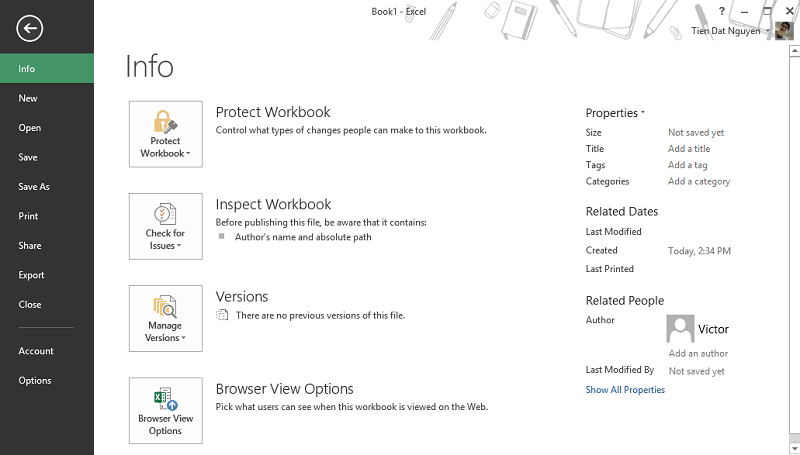

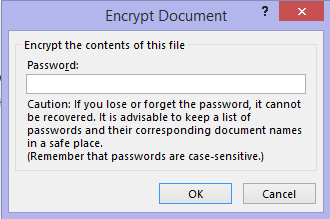
Bài viết liên quan
Hướng dẫn chi tiết cách lập bảng lương 2016 mới nhất cho doanh nghiệp
Lập bảng lương là một khâu không thể thiếu trong quá trình kinh doanh của [...]
Th11
4 thủ thuật Excel dân văn phòng không nên bỏ qua
4 thủ thuật Excel dân văn phòng không nên bỏ qua Tách họ và tên [...]
Th3
Hướng dẫn tách hình ảnh trong word
Khi soạn thảo văn bản word thì công việc chèn hình ảnh vào file word [...]
Th7
Xóa tài liệu mở gần đây trong word
Nhằm thuận tiện cho người dùng trong word. Khi mở word ra bạn sẽ thấy [...]
Th7
Hàm loại bỏ dấu tiếng việt trong excel
Cũng khá lâu rồi trong chuyên mục thủ thuật excel mình chưa cung cấp thêm bài mới [...]
Th7
Tạo trang bìa đẹp trong word
Khi đánh máy bài word thì ít nhiều bạn cần quan tâm tới trang bìa [...]
Th7